Jak anulować Xbox Game Pass
Co wiedzieć
- Jedynym sposobem na anulowanie subskrypcji Xbox Game Pass jest skorzystanie z Microsoft Strona internetowa.
- Aby anulować, przejdź do konto.microsoft.com > Usługi i subskrypcje > Zaloguj się > Zarządzać > Anulować > Następny > Potwierdź anulowanie.
- Aby wyłączyć automatyczne odnawianie, przejdź do > Usługi i subskrypcje > Zarządzać > Reszta > Wyłącz rozliczenia cykliczne > Potwierdź anulowanie.
W tym artykule wyjaśniono, jak anulować subskrypcję Xbox Game Pass i jak wyłączyć automatyczne odnawianie. Instrukcje dotyczą aktualnych przeglądarek internetowych na konsoli Xbox, komputerze i urządzeniach mobilnych.
W niezwykle rzadkich przypadkach anulowanie subskrypcji Xbox Game Pass może uniemożliwić korzystanie z fizycznych lub cyfrowych kopii zgodnych gier, które faktycznie posiadasz. W takim przypadku skontaktuj się z obsługą klienta firmy Microsoft. Absolutnie nie powinieneś tracić dostępu do posiadanych gier, gdy anulujesz Xbox Game Pass.
Jak anulować Xbox Game Pass
Jedynym sposobem na anulowanie subskrypcji Xbox Game Pass jest skorzystanie z
Oto jak anulować Xbox Game Pass:
Jeśli nie widzisz opcji zarządzania subskrypcją lub jej anulowania, a korzystasz z przeglądarki internetowej na telefonie lub konsoli Xbox One, wypróbuj inną przeglądarkę lub przełącz się na komputer.
-
Nawigować do konto.microsoft.com.
-
Kliknij Usługi i subskrypcje.
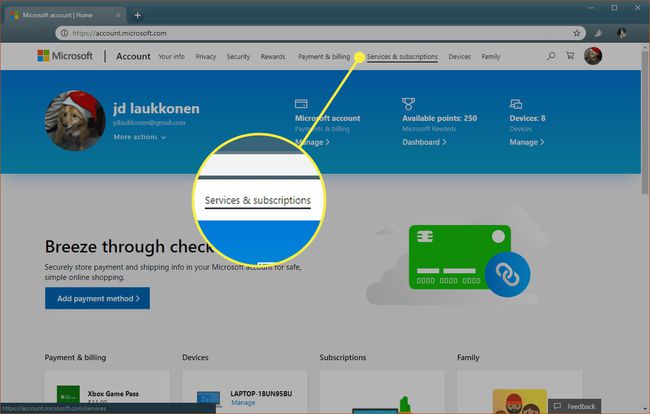
-
Jeśli pojawi się monit, wprowadź swoją nazwę użytkownika i hasło, a następnie kliknij Zaloguj się.

-
Znajdź Xbox Game Pass na liście swoich usług i subskrypcji, a następnie kliknij Zarządzać.

-
Kliknij Anulować.
Wybierz Reszta > Wyłącz rozliczenia cykliczne aby uniemożliwić automatyczne odnawianie subskrypcji co miesiąc.
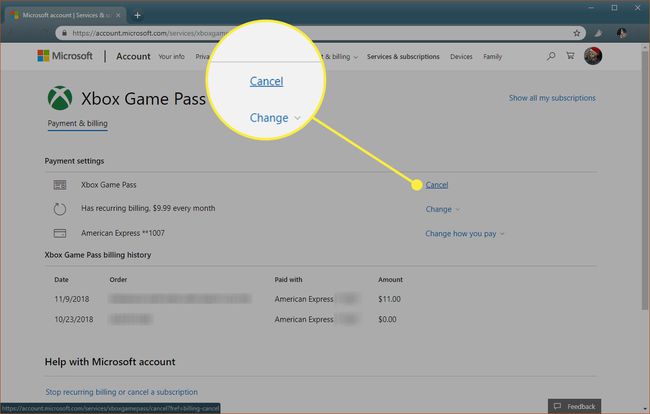
-
Wybierz opcję i kliknij Następny.
Te opcje pozwalają grać do czasu wygaśnięcia subskrypcji lub anulować i otrzymać częściowy zwrot pieniędzy. Jeśli zdecydujesz się otrzymać częściowy zwrot pieniędzy, natychmiast utracisz dostęp do wszystkich gier w ramach subskrypcji Xbox Game Pass.
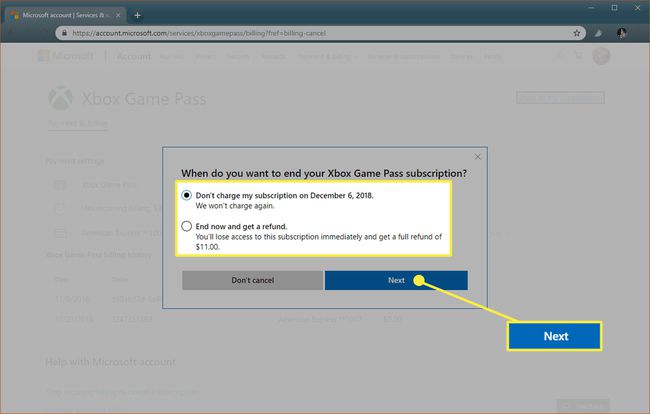
-
Kliknij Potwierdź anulowanie.
Twoja subskrypcja Xbox Game Pass zostanie anulowana.
Jak wyłączyć automatyczne odnawianie subskrypcji Xbox Game Pass
Innym sposobem anulowania subskrypcji Xbox Game Pass jest wyłączenie automatycznego odnawiania. Ta opcja jest podobna do opcji anulowania, która pozostawia Xbox Game Pass aktywny do końca bieżącego okresu subskrypcji. Gdy użyjesz tej opcji, będziesz mógł grać w gry Game Pass do czasu wygaśnięcia subskrypcji.
Idź tą drogą, jeśli uważasz, że możesz skończyć z Game Pass przed końcem bieżącego okresu subskrypcji; zapobiega automatycznemu odnawianiu subskrypcji. Jeśli zbliżasz się do końca okresu subskrypcji i nadal grasz w gry z usługi, wystarczy, że odnowisz subskrypcję.
Poniżej opisano, jak wyłączyć automatyczne odnawianie subskrypcji Xbox Game Pass:
-
Nawigować do konto.microsoft.com.
-
Kliknij Usługi i subskrypcje.
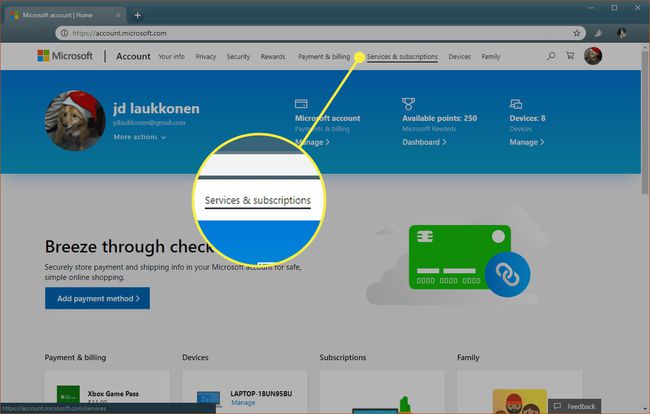
-
Znajdź Xbox Game Pass na liście i kliknij Zarządzać.

-
Kliknij Reszta.
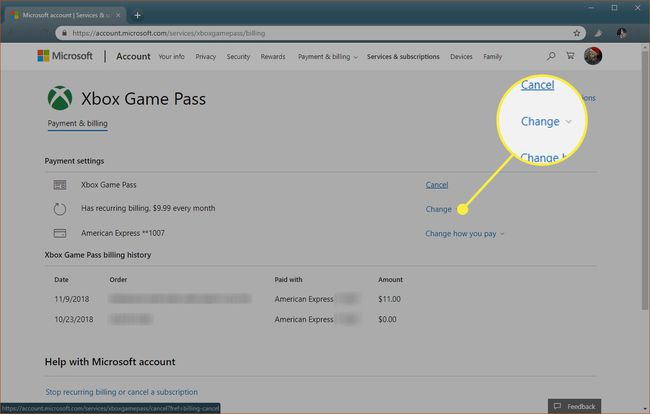
-
Kliknij Wyłącz rozliczenia cykliczne.
Jeśli korzystasz obecnie z abonamentu rocznego i wolisz mieć abonament miesięczny, wybierz Zmień plan zamiast.

-
Kliknij Potwierdź anulowanie.
Jeśli chcesz nadal grać w swoje gry Xbox Game Pass, musisz ręcznie odnowić subskrypcję po jej wygaśnięciu. Jest to przydatne, jeśli myślisz, że możesz zrobić sobie przerwę od gier w ramach subskrypcji Game Pass i chcesz zaoszczędzić trochę pieniędzy.
Po wygaśnięciu okresu subskrypcji firma Microsoft nie będzie ponownie pobierać opłat i utracisz dostęp do gier w ramach subskrypcji Xbox Game Pass.
Co się stanie, gdy anulujesz Xbox Game Pass?
Firma Microsoft oferuje dwa sposoby zakończenia subskrypcji Xbox Game Pass, a każdy z nich ma inne konsekwencje.
- Anulowanie subskrypcji Xbox Game Pass: Jeśli anulujesz subskrypcję, masz możliwość otrzymania częściowego zwrotu lub zakończenia subskrypcji, gdy się wyczerpie.
- Wyłączanie automatycznego odnawiania: Jeśli zakończysz rozliczanie cykliczne za subskrypcję, firma Microsoft automatycznie je anuluje, gdy subskrypcja się wyczerpie.
Anulowanie subskrypcji Xbox Game Pass nie ma wpływu na żadne osiągnięcia zarobiłeś w okresie rejestracji i nie stracisz żadnych postępów, które poczyniłeś podczas grania w te tytuły.
Jeśli zdecydujesz się na kolejną subskrypcję później, będziesz mógł kontynuować od miejsca, w którym zostało przerwane, o ile dane zapisu są dostępne na konsoli lub w chmurze. Możesz także zezwolić na kontynuowanie gry od miejsca, w którym została przerwana, jeśli kupisz cyfrową lub fizyczną kopię gry, którą uruchomiłeś podczas subskrypcji Xbox Game Pass.
